So schalten Sie iCloud Music Library auf dem PC aus
Wenn Sie Apple Music oder. Abonniert habeniTunes Match, Sie verwenden iCloud Music Library. Es ist der Dienst von Apple, mit dem Ihre persönliche Musikbibliothek online gespeichert wird. Der Dienst ordnet Ihre Titel den Titeln zu, die im iTunes Store aufgeführt sind, oder lädt diese Titel direkt hoch, wenn keine Übereinstimmung vorliegt.
Die Tracks, die Sie in Ihrer iCloud Music habenDie Bibliothek kann gestreamt und - DRM-frei - auf bis zu zehn andere registrierte Geräte in Ihrem Besitz heruntergeladen werden, sofern Sie sich mit derselben Apple ID anmelden und iCloud Music Library aktivieren.
Aber es gibt Zeiten, in denen Sie das ausschalten müssenBibliothek. Wenn Sie beispielsweise Ihr Gerät verkaufen oder an eine andere Person weitergeben möchten, ist das Letzte, was Sie möchten,, dass ein völlig Fremder Zugriff auf Ihre Musikbibliothek hat.
Schritte zum Ausschalten von iCloud Music Library unter Windows 7 / 8.1 / 8/10
Das Aktivieren oder Deaktivieren von iCloud Music Library ist eigentlich so einfach wie das Aktivieren oder Deaktivieren eines Kontrollkästchens.
Öffnen Sie auf Ihrem PC iTunes und gehen Sie zu Bearbeiten > Einstellungen Speisekarte.

Wechseln Sie nach dem Popup-Fenster Einstellungen zu Allgemeines Registerkarte und zu finden iCloud Music Library Kontrollkästchen. Deaktivieren Sie das Kontrollkästchen, um die Bibliothek zu deaktivieren, oder aktivieren Sie das Kontrollkästchen, wenn Sie das Gegenteil tun möchten.

Vergessen Sie nicht, auf die Schaltfläche zu klicken OK Taste, um Ihre Aktion zu bestätigen.
Und das ist es, was Sie tun möchtennur um iCloud Music Library auf dem PC auszuschalten. Wenn Sie jedoch sicherstellen möchten, dass niemand vom Computer aus auf Ihre Bibliothek zugreifen kann, müssen Sie sich auch von Ihrem Konto abmelden.
Um das zu tun, gehe zu Konto > Ausloggen Menü, um den Computer von Ihrer Apple ID abzumelden.
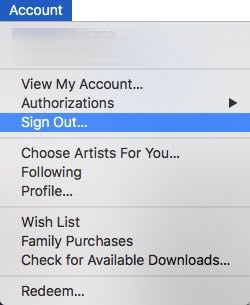
Der letzte Schritt besteht darin, sicherzustellen, dass Sie keinen Ihrer Bibliotheksinhalte auf diesem Computer belassen. Öffne das Datei > Bibliothek > Aktualisieren Sie die iCloud Music Library Menü, um alles zu reinigen.
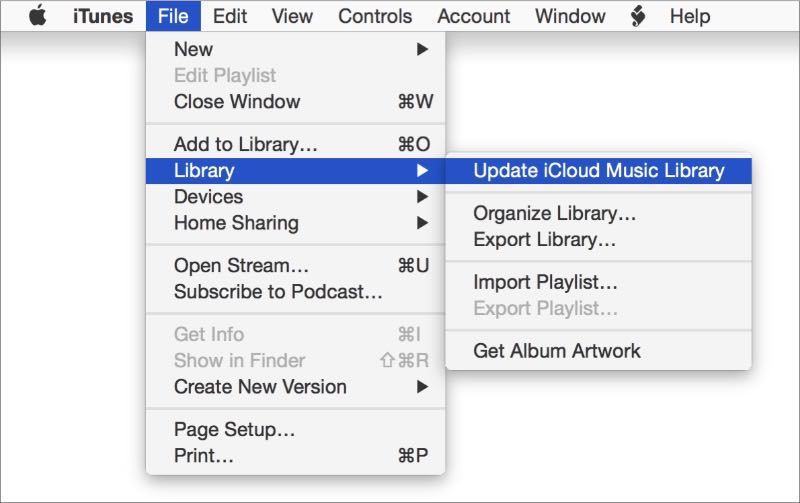
Wenn Sie die Bibliothek deaktiviert und Ihr Konto abgemeldet haben, wird dieses Menü möglicherweise nicht angezeigt. Dies bedeutet, dass Sie iCloud Music Library auf dem PC erfolgreich deaktiviert haben.
Schützen Sie Ihre Telefondaten
Durch Ausschalten von iCloud Music Library wird die Bereinigung durchgeführtden Inhalt Ihrer lokalen Bibliothek, den auf dem Computer, aus dem Inhalt, den Sie in der Cloud haben. Das heißt aber nicht, dass Sie Ihre Telefondaten verlieren sollten.
Um sicherzustellen, dass Ihrem Telefon kein Schaden zugefügt wirdDaten können Sie Ihre iPhone-Daten mit Hilfe von iCareFoneM oder iCareFone für Mac, einem umfassenden iOS-Systempflegedienstprogramm, schützen. Abgesehen von der Sicherung und Wiederherstellung des iOS-Geräts kann dieses Tool auch Musik und Fotos zwischen Computer und iPhone übertragen, Junk-Dateien löschen und iPhone und iPad beschleunigen, In-App-Anzeigen blockieren und feststeckende iOS-Probleme beheben.



![[Vollständige Anleitung] So synchronisieren Sie iPhone-Musik mit iTunes](/images/transfer-music/full-guide-how-to-sync-iphone-music-to-itunes.jpg)






